Tutorial: Gerar um relatório do catálogo do OneLake
Aplica-se a:✅ ponto de extremidade de análise do SQL e Warehouse no Microsoft Fabric
Neste tutorial, saiba como gerar um relatório do catálogo do OneLake com os dados ingeridos no repositório.
Observação
Este tutorial faz parte de um cenário de ponta a ponta. Para concluir este tutorial, primeiro você deve concluir estes tutoriais:
Gerar um relatório
Nesta tarefa, saiba como gerar um relatório do catálogo do OneLake.
No portal do Fabric, no painel de navegação, selecione OneLake.
Na página de aterrissagem do catálogo do OneLake, para limitar a lista de itens aos seus dados, selecione o filtro na opção Meus itens.
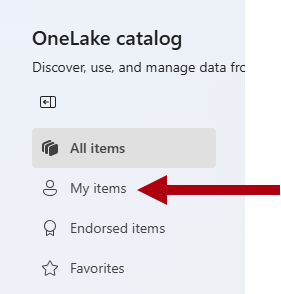
Na lista de itens, selecione o item chamado
Wide World Importersdo tipo modelo semântico (padrão).Observação
Cada armazém tem um modelo semântico padrão correspondente. Ele apresenta um modelo de esquema em estrela das tabelas do repositório, que fornece um modo rápido de fazer relatórios sobre os dados do data warehouse.
Para abrir a página de destino semântica do modelo, selecione Abrir.
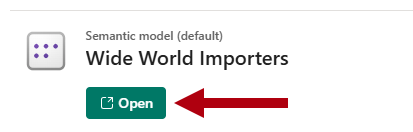
Na página de aterrissagem do modelo semântico, na seção Descobrir insights de negócios, abra a lista suspensa e selecione Criar relatório automaticamente.
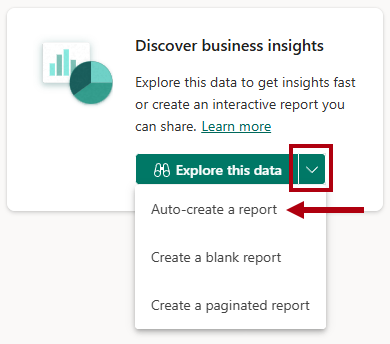
Examine o relatório que o Fabric gerou para você.
Na faixa de opções, selecione Arquivo>Salvar.
Na janela Salvar o relatório, na caixa Digite um nome para o seu relatório, insira
Customer Quick Summary.Selecione Salvar.